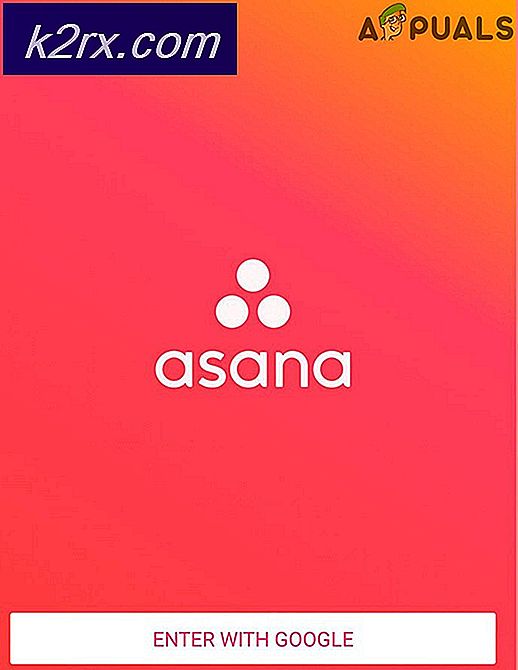Khắc phục: Ứng dụng Android không được cài đặt
Một số người dùng đang nhận được “Ứng dụng chưa được cài đặt”Trên điện thoại Android của họ khi họ cố gắng cài đặt ứng dụng từ các trang web của bên thứ ba hoặc các nguồn khác chứ không phải cửa hàng Google Play. Bây giờ, lỗi này chủ yếu xảy ra với các ứng dụng như Kingoroot; được sử dụng để root thiết bị của bạn hoặc một số trò chơi Gameloft. Lỗi này không có chi tiết hoặc mã cho bạn biết điều gì đang gây ra sự cố cho ứng dụng không cài đặt, vì vậy người dùng không biết điều gì đang gây ra nó.
Nguyên nhân nào khiến Ứng dụng không được cài đặt trong Android?
Sau khi điều tra vấn đề cụ thể này, chúng tôi đã tìm thấy một số lý do có thể gây ra lỗi này cho một số người dùng trên điện thoại của họ trong khi cài đặt ứng dụng. Hầu hết thời gian, sự cố này có thể do một số lý do sau:
Bài viết này sẽ cung cấp cho bạn một số phương pháp khắc phục sự cố, giúp bạn giải quyết vấn đề. Ở bên dưới, bạn sẽ khám phá một bộ sưu tập các phương pháp mà những người dùng khác trong tình huống tương tự đã sử dụng thành công để giải quyết vấn đề ứng dụng không được cài đặt.
Phương pháp 1: Sử dụng Chế độ trên máy bay
Đây là phương pháp dễ dàng nhất vì tất cả những gì bạn cần làm là sử dụng “Chế độ trên máy bay” và cài đặt ứng dụng. Điều này làm là tạm dừng tất cả các tín hiệu truyền mà thiết bị đang cố gắng lấy từ các dịch vụ.
- Trên màn hình chính của điện thoại, hãy cuộn xuống thanh trạng thái của điện thoại
- Chọn “Chế độ máy bay", và hãy nhấn "Bật”
- Bây giờ, hãy thử cài đặt ứng dụng của bạn
- Trong khi cài đặt, một thông báo có thể xuất hiện về “Bị chặn bởi Play Protect”
- Mở rộng “Chi tiết”Bằng biểu tượng thả xuống
- Sau đó nhấn "Vẫn cài đặt”
Phương pháp 2: Google Play Protect
Khi chúng ta nói về cài đặt Google trong bài viết này, về cơ bản, đó là tùy chọn bảo mật của Google, đây là một tính năng ngăn chặn các mối đe dọa khỏi điện thoại của bạn. Nó quét thiết bị hàng ngày để tìm các ứng dụng có thể gây hại và thông báo cho bạn về việc xóa ứng dụng. Và nếu phương pháp này hoạt động, nó có thể hiển thị cho bạn thông báo ứng dụng có hại về ứng dụng bạn vừa cài đặt.
- Đi vào “Cửa hàng Google Play”
- Nhấn nút “Biểu tượng menu”Ở phía trên bên trái của màn hình hoặc chỉ cần chạm vào góc bên trái và hoán đổi bên phải
- Bây giờ mở "Play Protect”
- Bây giờ hãy tắt “Quét thiết bị để tìm các mối đe dọa bảo mật”
Quan trọng: Hãy chắc chắn rằng bạn bật nó trở lại TRÊN như nó vốn có, sau khi kiểm tra phương pháp này
- Bây giờ, hãy thử cài đặt tệp apk của bạn
Phương pháp 3: Sử dụng ứng dụng của bên thứ ba
Tệp apk mà bạn đang cố gắng cài đặt có thể có cài đặt mặc định được áp dụng cho nó, cài đặt này không phù hợp với điện thoại của bạn và bạn không thể cài đặt ứng dụng. Bằng cách sử dụng trình chỉnh sửa apk của bên thứ ba, bạn có thể thay đổi các cài đặt đó và làm cho nó phù hợp hơn với điện thoại của bạn mà không gặp bất kỳ sự cố nào.
- Đi đến "Cửa hàng Google Play”
- Tải xuống "Trình chỉnh sửa APK”
- Sau khi cài đặt xong, hãy mở ứng dụng
- Bây giờ hãy nhấp vào “Chọn một tệp APK”
- Sau đó tìm tệp apk mà bạn muốn cài đặt và chọn nó
- Lựa chọn "Chỉnh sửa chung”Trong danh sách chỉnh sửa
- Bạn sẽ tìm thấy một tùy chọn ở đó “Cài đặt vị trí”
- Nhấn vào đó và chọn “Chỉ nội bộ”
- Lưu nó và bây giờ thử cài đặt ứng dụng
Bạn có thể thấy trình chỉnh sửa apk là Trình chỉnh sửa Apk chuyên nghiệp không miễn phí để tải xuống trừ khi bạn mua nó. Vì vậy, bạn có thể sử dụng “ACMarket”Ứng dụng có thể giúp bạn tải ứng dụng với bất kỳ phiên bản nào.